【管理者向け】Google Classroom のパスワード再設定を各担任で行ってもらう方法【Google Workspace for Education 管理コンソール 管理者ロール リセット】
生徒のパスワード忘れは意外と多い
ICT 担当者である私のところに持ち込まれる
生徒のトラブル第1位は
「パスワード忘れ」です。
私の勤務校では、
Google Classroom (Google Workspace for Education)を主に利用しているので、
「うちのクラスの子が Google Classroom のパスワードを忘れたのですが、どうすればいいですか?」
と各クラスの担任の先生から聞かれ、
生徒が私のところに送り込まれてきます。
年度当初、特に新入生でこの件数が非常に多く、
私も担任をしているので、
終礼が終わった直後に生徒が教室になだれ込んで来たり、
放課後にずっとこの対応をしていたり、
とても大変です。
なぜ、私が処理しなければならないのか、というと、
Google Classroom の組織図が
簡単に言うと、次のようになっていたからです。
Google Classroom の組織図(変更前)
-
管理者アカウント…学校内で唯一管理コンソールにアクセス可能なアカウントです。生徒のパスワードをリセットするには管理者アカウントで管理コンソールにログインして、操作をする必要がありました。基本的には、管理者と ICT 担当部署の教員等のみがログイン可能な運用になっています。
-
教員アカウント…各教員が業務に利用するアカウントです。管理コンソールにはアクセスできないので、各教員アカウントの持つ権限では、パスワードをリセットできないようになっていました。
-
生徒アカウント…各生徒が授業や課題提出に利用するアカウントです。
これを以下のように変更しました。
Google Classroom の組織図(変更後)
教員用アカウントに「管理コンソール」にアクセスできる権限を付与し、
生徒のパスワードのリセットができるように変更しました。
この変更を周知して、
パスワードのリセット方法のマニュアルを作成し、
職員室や共有フォルダに置いておけば、
少しだけ ICT 担当者の業務を減らすことができそうです。
【管理者向け】設定の変更方法
① 管理コンソール(https://admin.google.com/)に「管理者アカウント」でアクセスする
② 管理コンソールの下の方にある「管理者ロール」を押す
③ 「新しいロールを作成」を押す
(ちなみに「ヘルプデスク管理者」でも同じ権限を与えることができますが、「ヘルプデスク管理者」にデフォルトで設定されている権限では、初期パスワードでログインした後、生徒に強制的にパスワードを変更させることができません。)
④ 「ロールの情報」の「名前」の部分に「パスワードリセット」などの役割名を入力する。必要に応じて「説明」の部分を入力してください。空欄でも構いません。
⑤ 入力後、「続行」を押す
⑥ 「管理コンソールの権限」の中から、パスワードのリセットに必要な権限をチェックしていく
チェックを入れる権限は下記の4つ
- 「組織部門」→「読み取り」にチェック
- 「ユーザー」→「読み取り」にチェック
- 「ユーザー」→「更新」→「パスワード再設定」にチェック
- 「ユーザー」→「更新」→「パスワード変更の強制」にチェック
チェックを入れたら、「続行」を押す
⑦ ロールを確認したら、「ロールを作成」を押す
⑧ 「ユーザーへの割り当て」を押す
⑨ 権限を付与する教員用アカウントのメールアドレスを入力し、選択していく。
*生徒のアカウントを選択しないように十分注意してください。
作業としてはこれで完了です!
各教員アカウントでは、管理者アカウントのパスワード変更はできない
私の勤務校ではあまりこのような心配はありませんが、
パスワード変更権限を各教員に付与すると、
本来、管理職や ICT 担当部署のみがログイン可能な
「管理者アカウント」のパスワードまで
変更されてしまうのではないか、
と心配になりました。
実際にパスワードリセット権限を付与した
私の「教員アカウント」から
「管理者アカウント」のパスワードリセットを試みてみると…
管理者カウントの右側に表示された
「パスワードを再設定」ボタンがグレーアウトになっていて、
選択できなくなっていました。
つまり、「教員アカウント」から「管理者アカウント」の
パスワードを初期化することはできない、ということです。
教員への周知
まだ周知していないので、
今後次のようにしたいと思っています。
1 「Google ドキュメント」で担任用マニュアルを作成する。
2 マニュアルへのリンクを QR コードにする。
3 QR コードと簡単な説明書きを作成し、職員室の見える場所に掲示する。
4 「Google ドキュメント」からマニュアルを Word 形式でダウンロードする。教員用 PC からアクセスできる共有フォルダに入れておく。
5 職員打ち合わせや職員会議で、Google Classroom のパスワードの初期化は学級担任や教科担任で行ってもらうようお願いする。
【一般教員向け】パスワードリセットの方法
学級担任や教科担任がパスワードを初期化する方法を
簡単にマニュアルにしました。
① 管理コンソール(https://admin.google.com/)にアクセスする
② 画面上部にある検索フィールドに、パスワードをリセットする生徒の情報を入力する。該当生徒を探して、選択する。
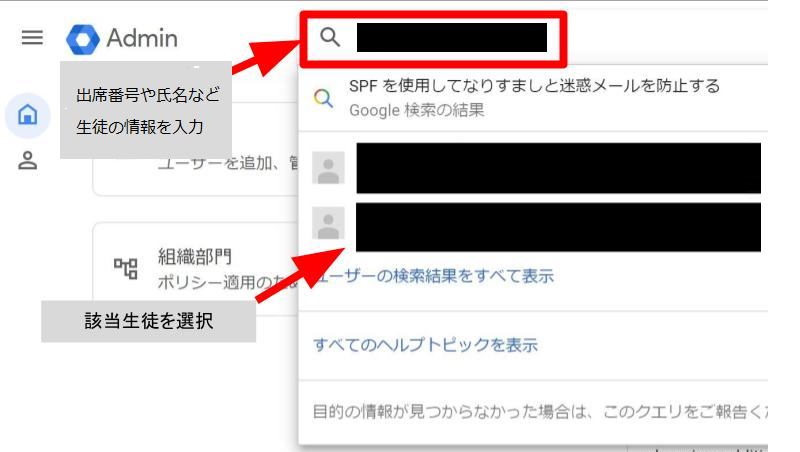
③ 「パスワードを再設定」を押す。
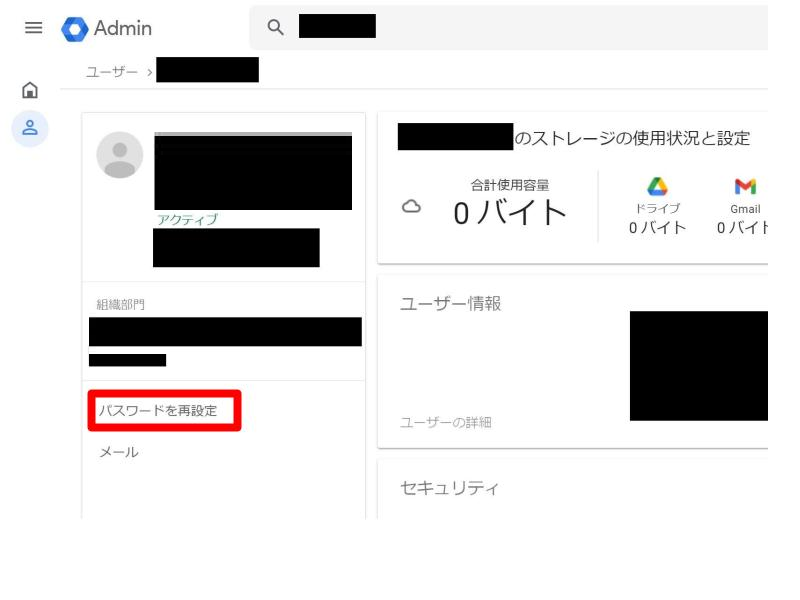
④ 「パスワードを作成」を押す。
⑤ 仮パスワードを教員が作成して、入力する。すぐに変更させるので、単純なものでOK
作成例:「名字+日付」(学校太郎くんのパスワードを5月1日にリセットをするする場合:「Gakko0501」といった要領)
*パスワードには数字、大文字アルファベット、小文字アルファベットを含む必要があります。
⑥ 「ユーザーのログイン時にパスワードを変更してもらう」にチェックを入れる。
⑦ 「リセット」を押す。

⑧ 生徒側のスマートフォン(または PC)で Google Classroom アプリを起動させるなどして、ログイン画面を表示させる。
⑨ ログイン画面でメールアドレスを入力させる。
⑩ 作成した仮パスワードを入力させる。
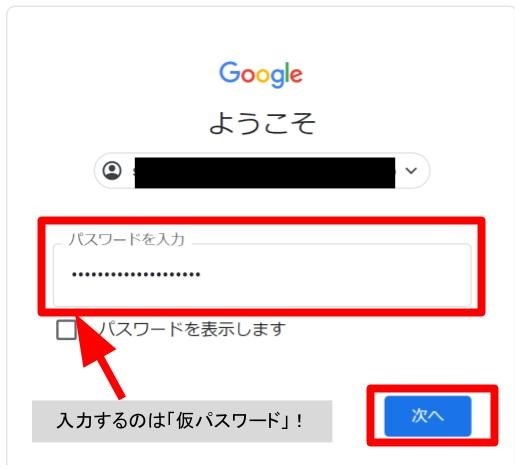
⑪ 生徒にパスワードを作成させ、2回入力させる。
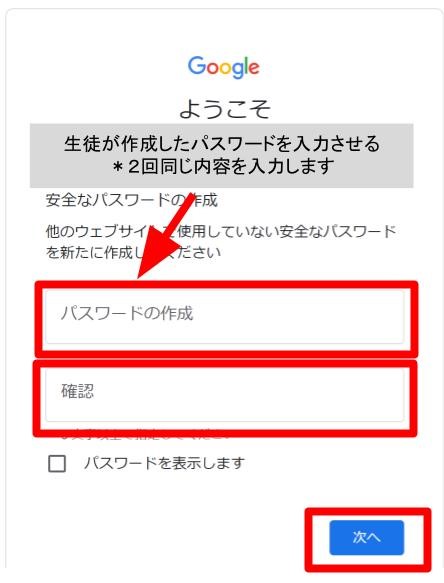
これで初期化完了です。